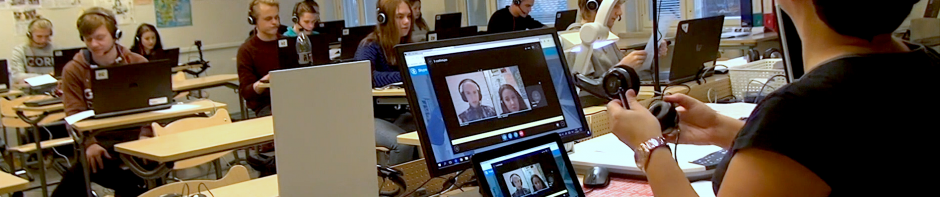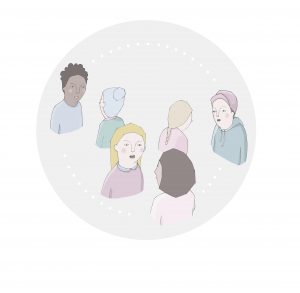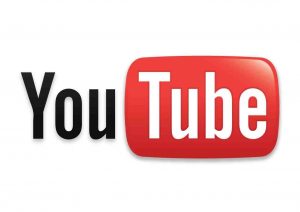Padlet on verkkopohjainen työväline, joka toimii eräänlaisena digitaalisena ilmoitustauluna. Padlet vaatii rekisteröitymistä ennen kuin sinne voi luoda oman tilin ja käyttää sen tarjoamia palveluita. Tässä esitetyssä yhteenvedossa keskitytään niihin Padletin tarjoamiin toimintoihin, jotka ovat saatavissa sen ilmaisversiossa. Padletin maksullisesta versiosta löytyy lisäominaisuuksia, jotka muun muassa tarjoavat mahdollisuuden oppilashallinnon järjestämiseen sekä suurempien tiedostojen lataamiseen. Padletin ilmaisversion tarjoamilla toiminnoilla pärjää kuitenkin jo hyvin pitkälle.
Tilin luomisen jälkeen voi heti alkaa suunnitella uutta Padlet-sivua, joka siis toimii eräänlaisena digitaalisena ilmoitustauluna tai -seinänä. Padletista löytyy erilaisia ja hieman eri tavalla toimivia seinävaihtoehtoja, mutta yhteistä niille kaikille on se, että niille voi tehdä erilaisia lisäyksiä teksti-, kuva-, ääni- sekä videomateriaalin muodossa. Kaikkia luotuja seiniä voi myös jakaa muille, jolloin ne tarjoavat mahdollisuuden yhteistyöhön ja yhteiseen muokkaamiseen. Sivujen eri ominaisuuksiin perustuva jakamismahdollisuus (lukeminen, kirjoittaminen, ohjaus ja hallinto) on tervetullut lisä, koska se mahdollistaa kaikenlaiset oppilaita aktivoivat tehtävät, jotka tukevat yhteistyöhön perustuvaa ajattelua ja oppimista. Jokaiselle Padlet-sivulle voi aina valita haluamansa taustakuvan. Suosittelemme katsomaan seuraavan esittelyvideon, jossa näytetään, miten opiskelijat voivat luoda oman Padlet-sivun eluokkatandemin valinnaiselle kurssille.
Padletista löytyy valittavaksi useita vaihtoehtoisia taustaseiniä kunkin sivun käyttötarkoituksen mukaan. Perusajatuksena on aina kuitenkin se, että jokaisen sivun ja sillä julkaistavan materiaalin pystyy rakentamaan samojen ohjeiden mukaan. Seuraavassa esitellään kolme eri Padlet-vaihtoehtoa sekä esimerkkeinä niiden pohjalta rakennetut kolme erilaista sivua. Jokainen seinä on muokattavissa siten, että oppilaat voivat kommentoida toistensa tuotoksia. Tällaiset toiminnot tarjoavat vielä paremman mahdollisuuden erityyppiseen vuorovaikutukseen, esimerkiksi vertaisarviointiin.
Padlet-vaihtoehto ”Seinä” tarkoittaa tiiliseinää muistuttavaa layoutia, jossa kaiken sisällön voi raahata ja sijoitella itse haluamaansa kohtaan. Tämän vaihtoehdon käytöstä löydät hyvän esimerkin seuraavasta linkistä (Padlet, Seinä), johon eluokkatandemin valinnaiselle kurssille osallistuneet oppilaat ovat koonneet omat lopputyönsä.
Toinen käytännöllinen vaihtoehto on ”Canvas”, jossa sisältöä voi kerätä haluamaansa paikkaan ja joka myös mahdollistaa sisältöruutujen yhdistämisen toisiinsa nuolien avulla. Tämä vaihtoehto soveltuu moneen erilaiseen käyttötarkoitukseen, kuten esimerkiksi esitelmien pohjaksi. Esimerkkinä yhdestä käyttötarkoituksesta voit tutustua tässä oppilaiden tekemään tehtävään, jossa heidän tuli yhdellä oppitunnilla laittaa kymmenen eri tapahtumaa kronologiseen järjestykseen ja täyttää kaikki ruudut faktatiedolla. Tehtävän pohjana oli siis ainoastaan sisältöruutujen muodossa annetut kymmenen otsikkoa. Oppilaat ovat tämän jälkeen sijoittaneet ruudut oikeaan järjestykseen ja kirjoittaneet niihin annettuun otsikkoon pohjautuvaa faktatietoa. Lopputuotoksena syntyi jalanjälkien muodossa laadittu yhteenveto ortodoksisen kirkon historiasta, ja se jaettiin muiden kurssille osallistuneiden oppilaiden kanssa.
Vaihtoehdossa ”Hylly” kaikki sisältö kootaan vierekkäisiin sarakkeisiin. Tämä vaihtoehto toimii erittäin hyvin silloin, kun sivulle halutaan pelkistä sarakkeista koostuva selkeä rakenne. Maalahdessa ja Petolahdessa on perusopetuksessa laadittu erillinen suunnitelma digitaalista osaamista varten (klikkaa tästä) ja sen pohjana on käytetty Padletin Hylly-seinää. Kyseisessä Padletissa (Hylly) on hyödynnetty kolumneja havainnollistamaan erityyppistä digitaalista osaamista (otsikko), jolloin eri vuosikursseja koskevat tiedot löytää vierittämällä ylös- ja alaspäin kunkin kolumnin sisällä.
Padlet on saatavissa omana sovelluksenaan Google Playsta ja App Storesta. Kyseistä sovellusta voi käyttää hyvin ainakin eri seinien etsimiseen ja lukemiseen. Jos haluat luoda oman Padlet-tilin ja rakentaa sinne omia sivuja, kannattaa se tehdä tietokoneen verkkoversion avulla.